Sådan slettes Windows-søgehistorik ved hjælp af Registreringseditor
Microsoft Windows-serien af operativsystemer holder en historie med alle de sætninger, du søger efter, når du bruger enten standardfilsøgningssystemet eller når du foretager en internetsøgning med en søgemaskine som Google. Hvis du er bekymret for at holde din søgehistorik privat, kan du med jævne mellemrum rydde de gemte poster ud ved at slette filer i operativsystemets registreringsredigeringsprogram.
Trin 1
Klik på menuen "Start" nederst til venstre på din computer.
Trin 2

Klik på "Søg". Skriv ordet "regedit". Tryk på "Enter" -tasten på dit tastatur, og vent på, at søgeresultaterne vises i menuen.
Trin 3

Dobbeltklik på ikonet for et blåt felt ud for ordet "regedit." Vent til et nyt vindue dukker op, og spørg om du er sikker på at du vil åbne programmet, og klik derefter på knappen "Fortsæt".
Trin 4
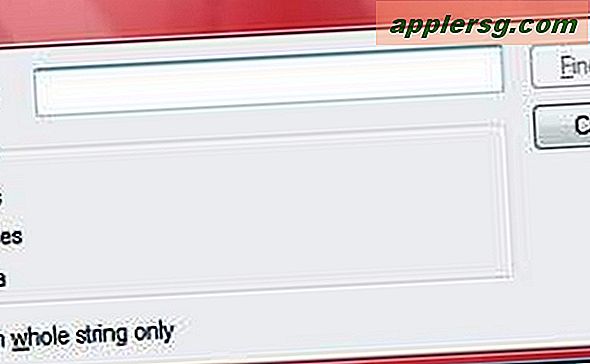
Tryk på tasterne "Ctrl" og "F" på dit tastatur på samme tid for at åbne Find-vinduet. Indtast sætningen "HKEY_CURRENT_USER \ Software \ Microsoft" og tryk på "Enter" -tasten. Klik på plustegnet ved siden af mappen, når den vises i søgeresultaterne.
Trin 5
Klik på "Internet Explorer" -mappen. Klik på mappen "Explorer Bars". Find listen over poster i registreringsdatabasen i panelet til højre. Højreklik på den første post, der er angivet under ordet Standard. Klik på "Slet" fra pop op-menuen, der vises til højre. Gentag processen, og slet hver post under standardindstillingen for at rydde din Windows-søgehistorik.
Trin 6
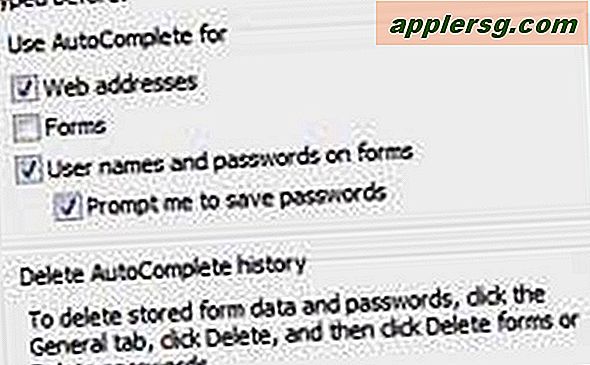
Luk registreringseditorprogrammet. Åbn Internet Explorer-browseren, hvis du vil indstille din søgefunktion til ikke længere automatisk at forsøge at fuldføre dine søgninger, mens du skriver dem. Klik på knappen "Værktøjer" øverst til højre på skærmen, og vælg derefter "Internetindstillinger".
Klik på fanen "Indhold" øverst i det nye vindue, der vises. Find sektionen mærket "Autofuldfør." Klik på "Indstillinger". Klik på afkrydsningsfeltet mærket "Webadresser." Klik på "OK".



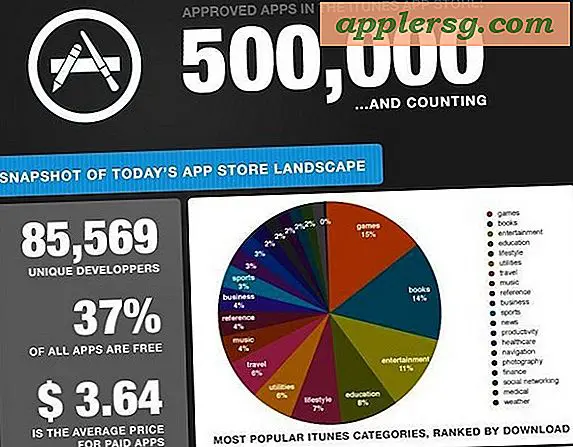
![OS X 10.9 Longcat [Humor]](http://applersg.com/img/fun/164/os-x-10-9-longcat.jpg)







